時間:2017-07-04 來源:互聯網 瀏覽量:
今天給大家帶來如何在任務欄裏加上“顯示桌麵”快捷鍵,在任務欄裏加上“顯示桌麵”快捷鍵的方法有哪些,讓您輕鬆解決問題。
“顯示桌麵”是個放在任務欄快速啟動模塊裏的小圖標,別看它是個圖標,隻要一點擊它就能回到桌麵,不用一個個關閉縮小窗口,非常方便。當我們誤操作或者丟失這個圖表“顯示桌麵”,我們該怎麼辦把它找出來加上的任務欄裏呢?具體方法如下:
解決方法1:
1首先鼠標指向任務欄空白處,鼠標“右擊”--選擇“工具欄”,查看“快速啟動”有沒有打上鉤。如果沒打上勾,那麼任務欄“快速啟動”欄都不會顯示。
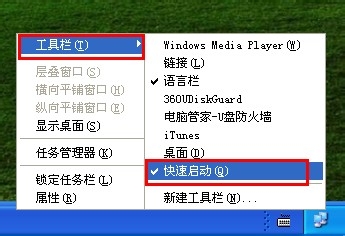
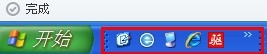
解決方法2:
1在桌麵空白處“鼠標右鍵”,選擇“新建”---“文本文檔”
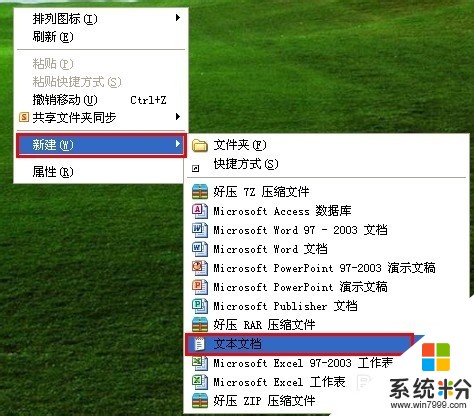 2
2使用文本文檔編輯器,重新用以下內容建立一個顯示桌麵.scf文件。內容如下:[Shell] Command=2 IconFile=explorer.exe,3[Taskbar] Command=ToggleDesktop
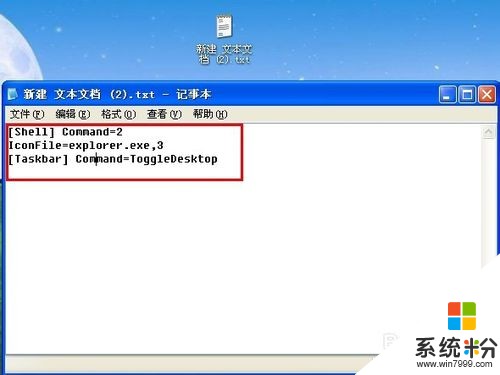 3
3保存好後把文件名改為“顯示桌麵.scf”,“確實需要更改嗎?”選擇“是”
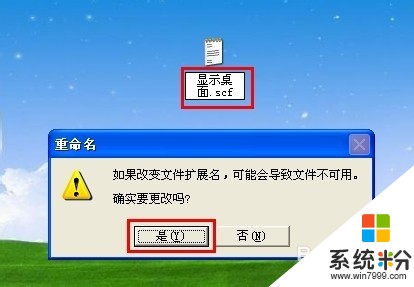 4
4再將其拖到快速啟動欄上,顯示桌麵圖標就回來了。

解決方法3:
1點擊開始--“運行”對話框中輸入“REGSVR32 /n /i:u shell32”(不含雙引號)
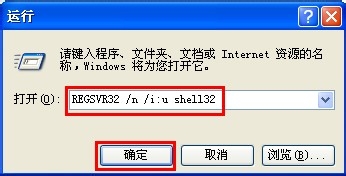 2
2然後回車,片刻後會彈出“shell32中的DllInstall成功”對話框,點擊“確定”,“顯示桌麵”按鈕就出現了。

以上就是如何在任務欄裏加上“顯示桌麵”快捷鍵,在任務欄裏加上“顯示桌麵”快捷鍵的方法有哪些教程,希望本文中能幫您解決問題。